图层作为CAD中一个基础、使用普遍的功能,正确的使用它往往会给工程师的绘图效率带来大幅提升。那么大家知道cad图层如何使用吗?下面南京天琥告诉你!
cad图层的使用方法:
在中望CAD中图层的属性主要有名称,颜色,线型,线宽,以及打印样式。它的操作主要是进行图层的分类,显示,冻结,锁定。如下图所示:
我们在设置图层时,就要定义好相应的颜色、线形、线宽。图层的颜色定义要注意两点,一是不同的图层一般来说要用不同的颜色。这样做,我们在画图时,才能够在颜色上就很明显的进行区分。如果两个层是同一个颜色,那么在显示时,就很难判断正在操作的对象是在哪一个层上;图层颜色定义的第二点是,颜色的选择应该根据打印时线宽的粗细来选择。打印时,线形设置越宽的,该图层就应该选用越亮的颜色。
0层的使用,很多设计师喜欢在0层上作图, 0层是默认层,白色是0层的默认色。因此,图纸有时候看上去,显示屏上白花花一片。这样做,不可取,在进行大图操作时候容易引起混乱。
图层设置时,主要有以上几方面要注意的地方。另外,在画图时,也还有一点要注意,就是所有对象的各种属性都尽量跟图层走。
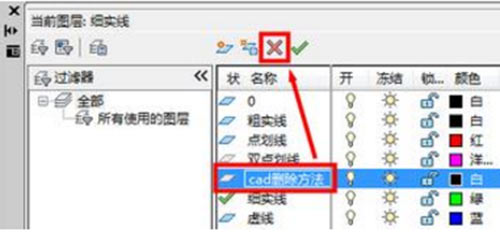
cad图层管理器的使用方法:
要创建新图层,请单击显示的按钮并输入新图层的名称。要将其他图层置为当前图层,请单击图层,然后单击指示的按钮。
图层特性管理器占用大量空间,而且您并不总是需要访问所有选项。若要快速访问常用的图层控件,请使用功能区中的控件。当未选定任何对象时,“常用”选项卡上的“图层”面板将显示当前图层的名称。
请不时地进行检查,以确保您创建的对象在正确的图层上。虽然容易忘记执行此操作,但它也易于设置。单击下拉箭头以显示图层列表,然后单击列表中的图层以使其成为当前图层。您也可以单击列表中的任何图标以更改其设置。
与“cad图层”相关文章
赞(0)
12
12
分享:

